Cara menginstal ekstensi Chrome di browser Microsoft Edge
Dalam posting ini, kita akan melihat cara mendapatkan ekstensi dari Toko Web Chrome(Chrome Web Store) di browser Microsoft Edge baru yang didukung oleh mesin Chromium . Perlu dicatat bahwa tutorial ini hanya akan berfungsi untuk browser Microsoft Edge yang baru saja dan bukan yang lama di (Microsoft Edge)Windows 10 .
Instal(Install Chrome) ekstensi Chrome di browser Edge
Anda dapat memasang ekstensi Chrome di (Chrome)Edge melalui pengaturan Edge atau dengan mengunjungi (Edge)Toko Web Chrome(Chrome Web Store) .
Dengan mengunjungi Toko Web Chrome
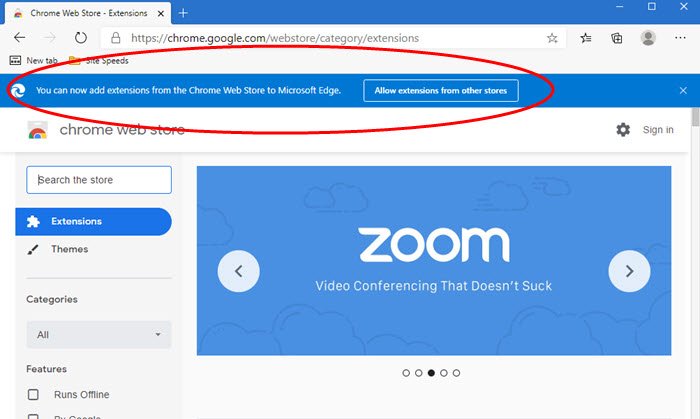
Untuk memasang dan menggunakan ekstensi Chrome(install and use a Chrome extension) dari Toko Web Chrome(Chrome Web Store) di browser Microsoft Edge , ikuti langkah-langkah berikut:
- Luncurkan browser Edge
- Buka Toko Web Chrome
- Cari ekstensi Chrome yang ingin Anda instal di Edge
- Anda akan melihat Anda dapat menambahkan ekstensi dari Toko Web Chrome ke(You can add extensions from the Chrome Web Store to Microsoft Edge) pemberitahuan Microsoft Edge di bagian atas
- Klik tombol Izinkan ekstensi dari toko lain(Allow extensions from other stores)
- Terakhir, klik tombol Tambahkan ke Chrome(Add to Chrome) .
Browser Microsoft Edge(Microsoft Edge) akan menginstal ekstensi Chrome .
Pertama-tama, Anda harus mulai dengan mengunduh versi terbaru dari browser Microsoft Edge baru . Setelah semuanya disiapkan, Anda perlu membukanya dan membuka Toko Web Chrome(Chrome Web Store) .
Cari ekstensi yang perlu Anda unduh dan pilih. Ini akan membawa Anda ke halaman unduhan ekstensi.
Anda sekarang akan melihat spanduk di bagian atas halaman web yang mengatakan, Anda dapat menambahkan ekstensi dari Toko Web Chrome ke Microsoft Edge.(You can add extensions from the Chrome Web Store to Microsoft Edge.)
Pilih tombol Izinkan ekstensi dari toko lain (Allow extensions from other stores ) .
Selanjutnya pilih Tambahkan ke Chrome (Add to Chrome ) untuk mulai mengunduh ekstensi.
Ini akan mengunduh dan menginstal ekstensi itu dengan sendirinya.
Jika Anda tidak mengerti bahwa Anda dapat menambahkan ekstensi dari Toko Web Chrome ke (You can add extensions from the Chrome Web Store to Microsoft Edge ) spanduk Microsoft Edge, Anda dapat memilih 3 titik horizontal untuk mengakses menu tarik-turun di sudut kanan atas dan pilih Ekstensi.(Extensions.)
Ini akan membuka halaman baru di mana Anda dapat mengelola ekstensi Anda.
Di sudut kiri bawah, alihkan opsi Izinkan ekstensi dari toko lain. Pelajari lebih lanjut(Allow extensions from other stores. Learn more) ke Aktif.(On.)

Klik Izinkan (Allow ) untuk permintaan yang Anda lihat dan coba dapatkan ekstensi lagi.
Baca(Read) : Cara menginstal tema Chrome di Microsoft Edge(How to install Chrome themes on Microsoft Edge) .
Melalui pengaturan Edge
Untuk memasang dan menggunakan ekstensi Chrome dari (Chrome)Toko Web Chrome(Chrome Web Store) di browser Microsoft Edge , ikuti langkah-langkah berikut:
- Luncurkan browser Edge
- Klik Pengaturan dan lainnya( Settings and more) .
- Pilih Ekstensi.( Extensions.)
- Klik tautan Toko Web Chrome(Chrome Web Store) .
- Pilih ekstensi yang diinginkan dan tambahkan ke browser.
Lihat langkah-langkah di bawah ini untuk lebih jelasnya!
Luncurkan browser Edge.
Buka opsi ' Pengaturan dan lainnya(Settings and more) ' yang terlihat sebagai 3 titik horizontal di sudut kanan atas jendela browser.

Pilih ' Extensions ' dari daftar opsi yang ditampilkan.
Atau, Anda dapat membuka tab baru, ketik alamat berikut, dan tekan tombol Enter –
edge://extensions/

Sekarang, ketika diarahkan ke halaman ' Ekstensi tepi(Edge extensions) ', pindah ke bawah ke tautan yang bertuliskan ' Temukan ekstensi baru(Find new extensions) '.
Di sana, selain ' Dapatkan ekstensi untuk Microsoft Edge(Get extensions for Microsoft Edge) ', Anda akan menemukan ini:
Can’t find what you’re looking for/You can also get extensions from the Chrome Web Store.

Klik(Click) tautan untuk membuka Toko Web Chrome(Chrome Web Store) .
Kemudian, seperti biasa, pilih ekstensi yang diinginkan dan tekan tombol ' Tambahkan ke Chrome(Add to Chrome) '.
Anda akan melihat prompt, meminta Anda untuk mengkonfirmasi tindakan.
Setelah selesai, ekstensi akan ditambahkan ke browser Microsoft Edge Anda.(Microsoft Edge)
Ini adalah bagaimana Anda dapat menginstal ekstensi dari Toko Web Chrome(Chrome Web Store) di Microsoft Edge .
Saya harap ini membantu.(I hope this helps.)
Related posts
Cara Menginstal Chrome Themes pada Microsoft Edge browser
Kotak Fix Blurry File Open dialog di Google Chrome and Microsoft Edge
Cara Membesakan Tab di Chrome, Firefox, Microsoft Edge, dan Opera
Cara mencetak artikel tanpa iklan di semua browser utama
Cara Mengaktifkan Jangan Lacak di Chrome, Firefox, Edge, dan Opera
Make InPrivate or Incognito shortcuts untuk Firefox, Chrome, Edge, Opera, atau Internet Explorer
Cara Menghapus Duplicate Favorites di Microsoft Edge browser
Cara mengimpor kata sandi ke LastPass dari Chrome, Firefox, Opera, dan Microsoft Edge
Cara menggunakan ponsel browser emulator di Chrome, Firefox, Edge, dan Opera
Microsoft Edge tidak dapat dibuka menggunakan Built-in administrator account
Microsoft Edge tidak akan terbuka pada Windows 11/10
Bagaimana cara membuat teks lebih besar di Chrome, Edge, Firefox, dan Opera?
Cara menginstal ulang atau mengatur ulang Microsoft Edge browser pada Windows 10
Cara Memperbesar dan memperkecil di web browser Anda
Cara Pergi Incognito di Chrome, Firefox, Edge, dan Opera
Pertanyaan sederhana: Apa itu cookie dan apa fungsinya?
Tambahkan Home button ke Microsoft Edge browser
Microsoft Edge vs Chrome untuk macOS: Mana yang Lebih Baik?
Bagaimana menampilkan Favorites Bar di Microsoft Edge di Windows 10
Aktifkan System Print Dialog di Microsoft Edge di Windows 10
